Stemmememoer er et fremragende produktivitetsværktøj. Du kan optage forelæsninger, møder eller centrale idéer, der pludselig krydser dit sind ved hjælp af din Macs indbyggede mikrofon eller en ekstern lydinputenhed. Men mange MacBook Pro-brugere klagede, at Stemmememoer nogle gange undlader at optage lyd. Appen starter uden problemer, men der sker ikke noget, når brugere trykker på Optag-knappen. Lad os se, hvordan du kan løse dette problem og gendanne din Macs lydoptagelsesfunktionalitet.
Indhold
-
Sådan rettes stemmememoer, der ikke optages på MacBook
- Aktiver Play User Interface Sound Effects
- Aktiver den indbyggede mikrofon
- Skift dine input- og outputhastigheder
- Opret en ny brugerkonto
- Yderligere løsninger
- Konklusion
- Relaterede indlæg:
Sådan rettes stemmememoer, der ikke optages på MacBook
Aktiver Play User Interface Sound Effects
- Naviger til Systempræferencer, Vælg Lyd, og gå til Lydindstillinger.
- Find og aktiver Afspil brugergrænseflade lydeffekter.
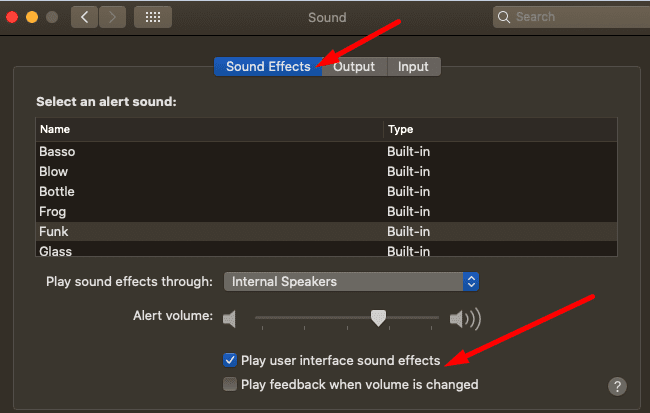
- Tjek, om du kan optage talememoer nu.
Det lader til, at
funktionen Stemmememoer er bundet til, at denne mulighed er aktiveret. Andre brugere foreslog muligheden for at Afspil feedback, når lydstyrken ændres skal også tjekkes. Prøv begge fejlfindingsversioner, og tjek hvilken der gør tricket for dig.Aktiver den indbyggede mikrofon
Hvis du ikke kan bruge stemmememoer med dine AirPods eller AirPods Pro, gå til Systempræferencer, Vælg Lyd, og så Input. Juster dine indstillinger og skift til din indbygget mikrofon. Tjek, om stemmememoer virker nu.
Sluk derefter din Bluetooth-forbindelse, og vent to minutter. Tænd for Bluetooth-forbindelsen igen, tilslut dine AirPods og tjek, om du kan bruge Voice Memoer med dine trådløse hovedtelefoner.
Skift dine input- og outputhastigheder
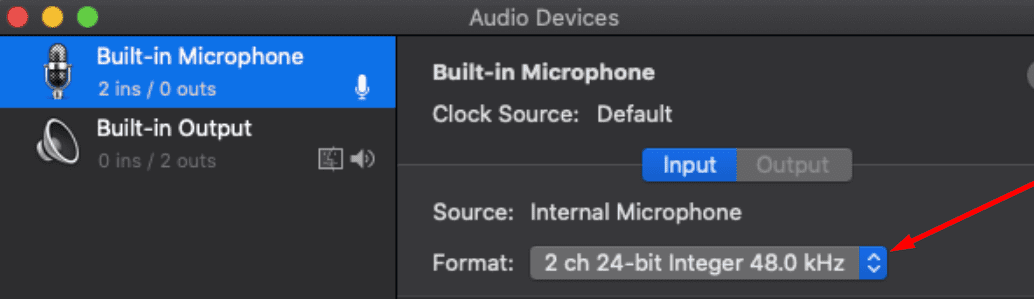
En række brugere løste dette problem ved at justere deres input- og outputhastigheder. Mere specifikt, gå til MIDI-indstillinger og indstil input til 48 kHz 2 kanal 24-bit heltal, og outputtet til 44,1 kHz 2 kanal 16-bit heltal. Hvis problemet fortsætter, skal du fortsætte med at justere indstillingerne i et forsøg på at finde de rigtige priser til din Mac. Det ser ud til, at appen ikke reagerer, når du bruger hastigheder over 48 kHz.
Opret en ny brugerkonto
Mange brugere bekræftede, at stemmememoer optager fint, når de loggede på en ny brugerkonto. Så hvis værktøjet ikke fungerer under din hovedkonto, skal du oprette en ny brugerprofil og kontrollere, om du kan optage lyd.
- Gå til Systempræferencer og vælg Brugere & grupper.
- Klik på låseikonet og tryk derefter på +ikon.
- Tilføj en ny standard- eller gæstebrugerkonto, og tryk på Opret bruger mulighed.

- Start stemmememoer, og prøv at optage noget.
Yderligere løsninger
- Afbryd USB-højttalere.
- Opdater macOS til den nyeste version.
- Tryk på Mute-knappen og start en ny optagelse.
Konklusion
Stemmememoer holder muligvis op med at virke, hvis du bruger hastigheder over 48 kHz. Juster dine input- og outputhastigheder, og sørg for at aktivere Afspil brugergrænseflade lydeffekter. Derudover skal du oprette en ny gæstebrugerkonto og kontrollere, om den nye brugerprofil løser problemet. Formåede du at løse problemet? Tryk på kommentarerne nedenfor og fortæl os, hvad der virkede for dig.